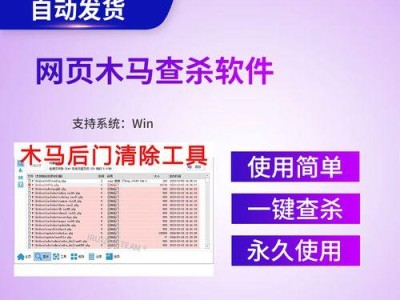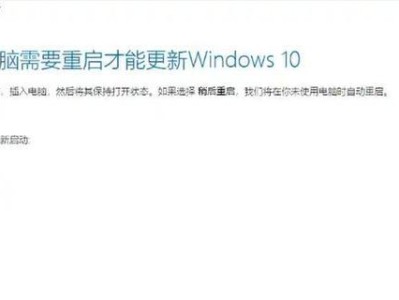在当今信息化时代,台式电脑已成为人们生活中不可或缺的工具。然而,随着时间的推移,许多电脑可能会变得越来越缓慢,无法满足人们对速度和效率的需求。为了解决这个问题,许多人选择安装固态硬盘(SSD)来替换传统的机械硬盘。本文将为您详细介绍如何在台式电脑上安装SSD系统。
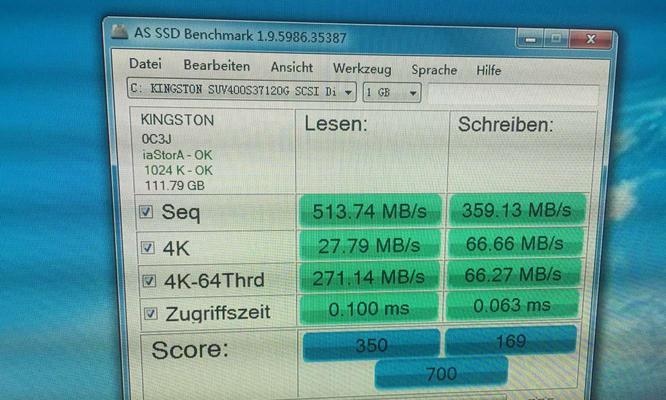
文章目录:
1.确定SSD适用于您的电脑

2.购买适合的SSD
3.准备工作:备份数据和准备安装介质
4.关闭电脑并断开所有电源连接

5.打开电脑并找到硬盘插槽
6.拆卸旧的机械硬盘
7.安装SSD到硬盘插槽
8.连接SSD并固定在位
9.重新连接电脑的电源线
10.启动电脑并进入BIOS设置
11.将SSD设置为启动设备
12.使用安装介质进行系统安装
13.完成系统安装后的设置
14.迁移和恢复备份的数据
15.优化SSD性能和设置
1.确定SSD适用于您的电脑:您需要确保您的电脑具备支持SSD的硬件和接口。通常来说,大部分现代台式电脑都可以安装SSD。
2.购买适合的SSD:根据您的需求和预算,选择一款适合您电脑的SSD。注意查看电脑主板的接口类型,如SATA或NVMe,以确保SSD与电脑兼容。
3.准备工作:在安装之前,务必备份重要的数据,并准备一个可用于系统安装的介质,如USB启动盘或安装光盘。
4.关闭电脑并断开所有电源连接:确保您的电脑处于关机状态,并断开所有电源连接,包括电源线和其他外部设备。
5.打开电脑并找到硬盘插槽:打开电脑机箱,并找到硬盘插槽的位置。通常位于主板附近。
6.拆卸旧的机械硬盘:小心拆卸旧的机械硬盘,并将其从插槽中取出。注意不要损坏其他内部组件。
7.安装SSD到硬盘插槽:将SSD小心地插入到之前移除机械硬盘的插槽中,确保连接稳固。
8.连接SSD并固定在位:根据SSD型号和电脑设计,使用提供的螺丝或其他固定装置将SSD安装在插槽中。
9.重新连接电脑的电源线:将电源线重新连接到电脑,并确保所有连接稳固可靠。
10.启动电脑并进入BIOS设置:启动电脑,按下相应按键(通常是Del或F2键)进入BIOS设置界面。
11.将SSD设置为启动设备:在BIOS设置中,找到启动设备选项,选择SSD作为首选启动设备。保存设置并退出BIOS。
12.使用安装介质进行系统安装:根据您准备的安装介质,将其插入电脑并按照提示进行系统安装。选择SSD作为目标安装位置。
13.完成系统安装后的设置:按照系统安装程序的指示,完成系统安装后的设置,包括语言、时区和用户账户等。
14.迁移和恢复备份的数据:根据您的需求,将之前备份的数据迁移到新安装的系统中。可以使用外部存储设备或云存储来恢复数据。
15.优化SSD性能和设置:根据您的需求和偏好,对新安装的系统进行性能优化和个性化设置,以获得更好的使用体验。
通过本文的步骤,您可以轻松地在台式电脑上安装SSD系统。这将大大提升您电脑的性能和响应速度,使您的工作和娱乐体验更加流畅和高效。不过,在进行安装前,请确保仔细阅读并理解每个步骤,并小心操作,以免损坏电脑或数据丢失。祝您安装成功!